Hoje existem muitas informações que armazenamos em nossos dispositivos móveis. Desde fotografias pelas quais temos muito carinho, até dados importantes sobre a nossa atividade profissional ou quaisquer outros dados pessoais relevantes. É por isso que nesta postagem, nós explicamos como restaurar um backup em um iPhone, para que você possa continuar a manter seus dados, mesmo que mude de telefone ou tenha que restaurar o que já possui.
Quais cópias podem ser feitas no iPhone
Antes de saber como restaurar uma cópia em iOS, é importante saber que tipo de cópias existem. A seguir mostramos os mais comuns e que no final serão mais úteis para você não perder dados importantes do seu celular.

iCloud
A cópia mais comum de dados é feita por meio de Applepróprio serviço. Isso pode incluir todos os dados e configurações do telefone. Seja suas notas, eventos de calendário, fotos e até mesmo configurações da tela inicial com seu protetor de tela correspondente ou as diferentes configurações feitas em Configurações.
Para fazer uma cópia no iCloud, você pode usar o próprio iPhone e siga estas etapas:
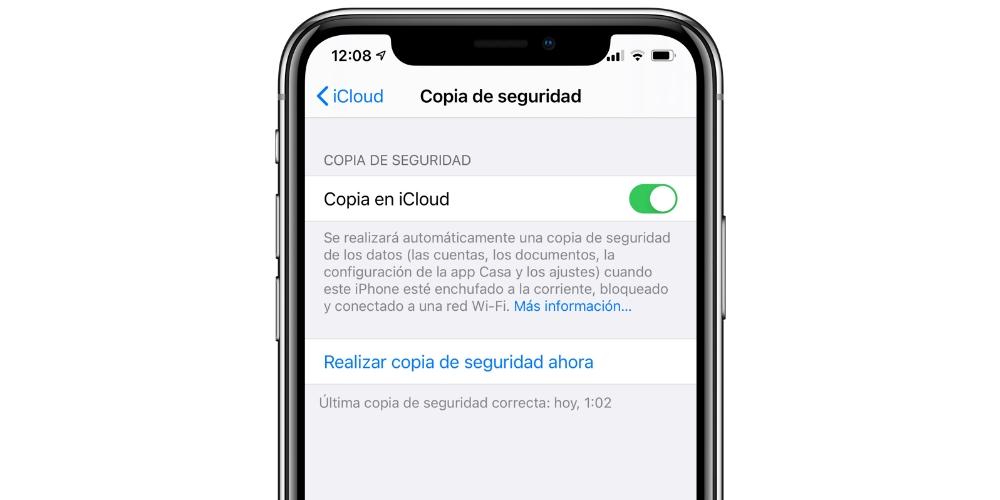
- Abra Configurações.
- Clique em seu nome.
- Agora toque em iCloud.
- Selecione os aplicativos e serviços que você deseja adicionar à cópia dos seus dados.
- Acesse Cópia do iCloud .
- Clique em "Faça backup agora" .
iTunes e Finder
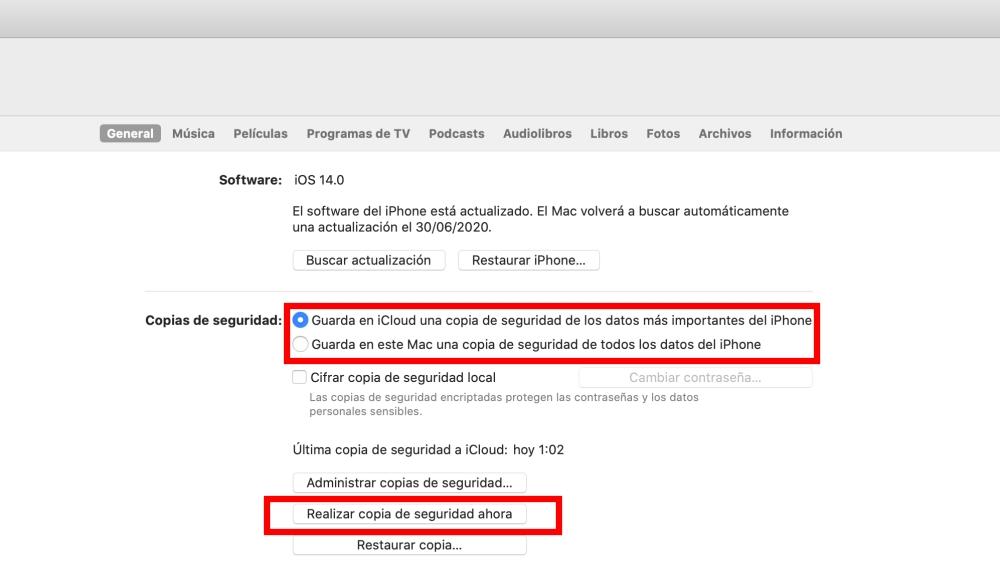
Se você tem um computador seja um Mac ou um Windows PC, você pode fazer uma cópia dos dados do iPhone conectando-o por cabo. Essas cópias podem permanecer armazenadas em seu computador ou também ser feitas no servidor iCloud.
Se você possui um Mac com macOS Catalina ou posterior você deve seguir estas etapas:
- Conecte o iPhone ao Mac via cabo.
- Abra um em destaque janela e clique no nome do iPhone na barra esquerda.
- Vá para a guia Geral e escolha uma das seguintes opções:
- "Salve seu A segurança de dados mais importante do iPhone no iCloud ” se você quiser usar o serviço da Apple para copiar.
- “Mantenha um backup de todos os dados do iPhone neste Mac” se você deseja que a cópia seja armazenada no Mac.
- Torneira "Faça backup agora" e aguarde o processo terminar sem desconectar o iPhone do Mac.
Os passos a seguir para MacOS com macOS Mojave e versões anteriores e PCs com Windows são como segue:
- Conecte o iPhone ao computador via cabo.
- Abra iTunes . Se você estiver no Windows, baixe e instale-o se ainda não o tiver.
- Vá para a guia Resumo.
- Na parte para backups, escolha uma das seguintes opções:
- "ICloud" se você deseja usar este serviço Apple para copiar.
- "Este computador" se você deseja que a cópia seja armazenada nela.
- Press "Copie agora" e aguarde o processo terminar sem desconectar o iPhone do computador.
Outras ferramentas e cópias manuais
Existem também algumas ferramentas no mercado para fazer cópias de seus dados, que possuem métodos de restauração próprios que você deve consultar nos sites oficiais de cada desenvolvedor. Também existem maneiras de fazer cópias manuais, transferindo arquivos e documentos para gerentes de armazenamento em nuvem, como Google drive,Dropbox, onedrive ou o próprio iCloud Drive, embora em todos esses casos sejam cópias apenas de arquivos e não de outras configurações e dados. Nestes casos, você pode restaurar esses arquivos baixando os aplicativos correspondentes em seu iPhone restaurado.
Como restaurar um iPhone
Note-se que, para restaurar um backup, independentemente de ser feito com um computador ou com o próprio dispositivo, ele deve ser feito com o iPhone sem configurá-lo . Em outras palavras, se você ligou o telefone, não poderá carregar a cópia completa dos seus dados, portanto precisará formatá-los. Para fazer isso, novamente, existem dois métodos.
Formate o iPhone a partir do próprio telefone
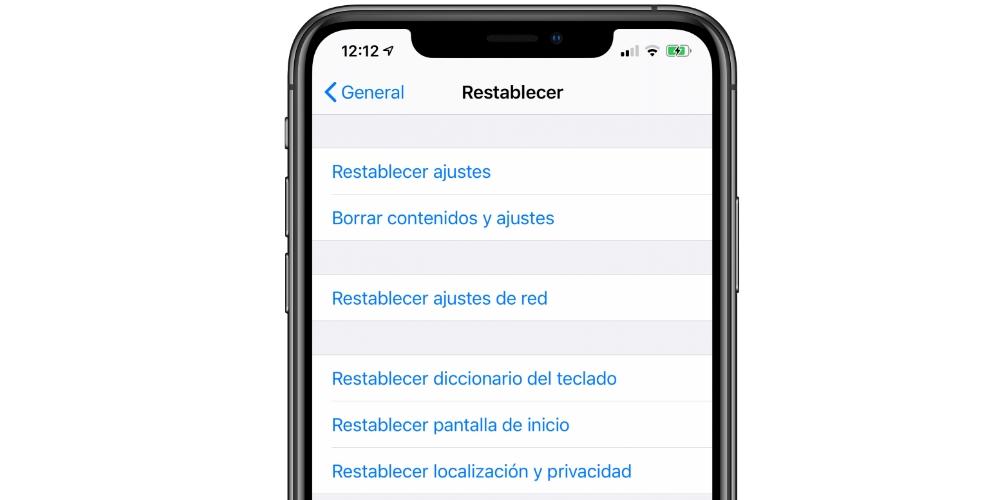
- Acesse Configurações .
- Acesse Geral .
- Agora vá para Limpar .
- Clique em "Excluir conteúdo e configurações" .
Formate o iPhone com um computador
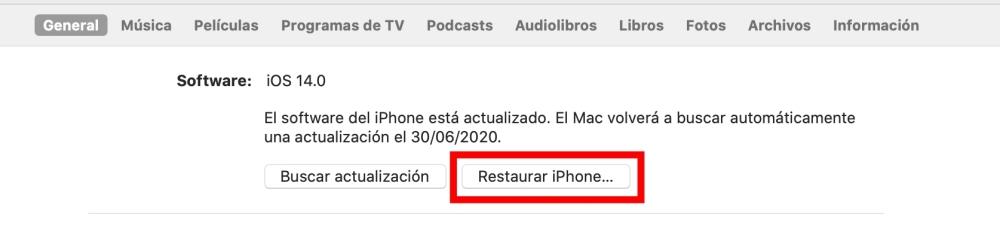
Se você possui um Mac com macOS Catalina ou posterior :
- Conecte o iPhone ao Mac via cabo.
- Abra um em destaque janela e clique no nome do iPhone na barra esquerda.
- Vá para a guia Geral e clique em "Restaurar Iphone" .
- Siga as etapas na tela e não desconecte o iPhone do Mac até que todo o processo esteja completo.
Se você possui um Mac com macOS Mojave ou anterior ou um PC com Windows :
- Conecte o iPhone ao computador via cabo.
- Abra iTunes . Se você estiver no Windows, baixe e instale-o se ainda não o tiver.
- Vá para a guia Resumo e clique em "Restaurar Iphone".
- Siga as etapas mostradas na tela e não desconecte o iPhone do computador até que todo o processo esteja completo.
Restaurar cópia no iPhone
Independentemente de o backup ter sido feito com o iCloud ou com um computador, após a formatação do iPhone, a configuração inicial aparecerá na tela com o clássico "Hello" em vários idiomas. Depois disso, você deve seguir estas etapas:
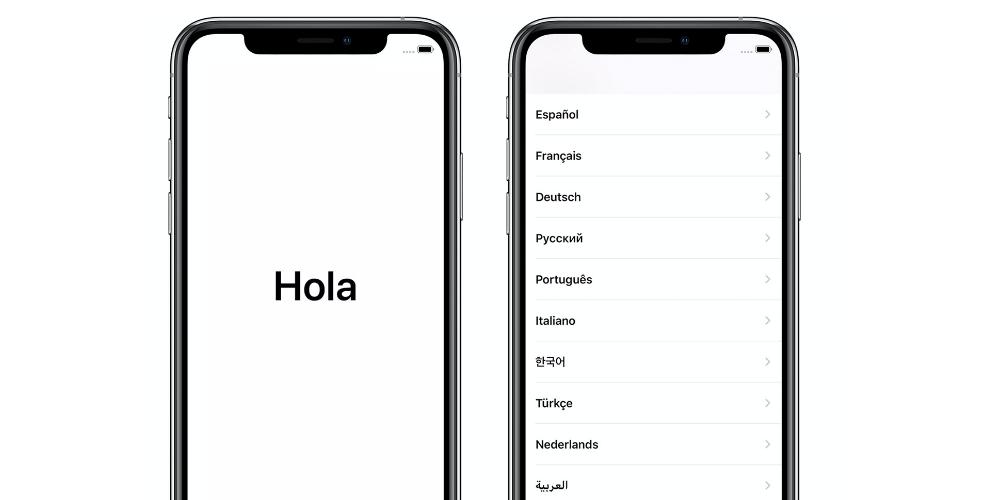
- Escolha o idioma do telefone.
- Selecione a região em que você está.
- Escolha se deseja configurar o início rápido ou configurar manualmente. Se você tiver outro dispositivo Apple por perto, ele poderá ser configurado com os dados deste.
- Selecione a rede WiFi à qual você deseja se conectar.
- Se o bloqueio de ativação estiver ativado, você poderá ser solicitado a inserir o ID e a senha da Apple associados ao seu iPhone.
- Aceite os termos relacionados à privacidade.
- Configure o Touch ID ou o Face ID, se desejar.
- Crie o código de segurança do seu iPhone.
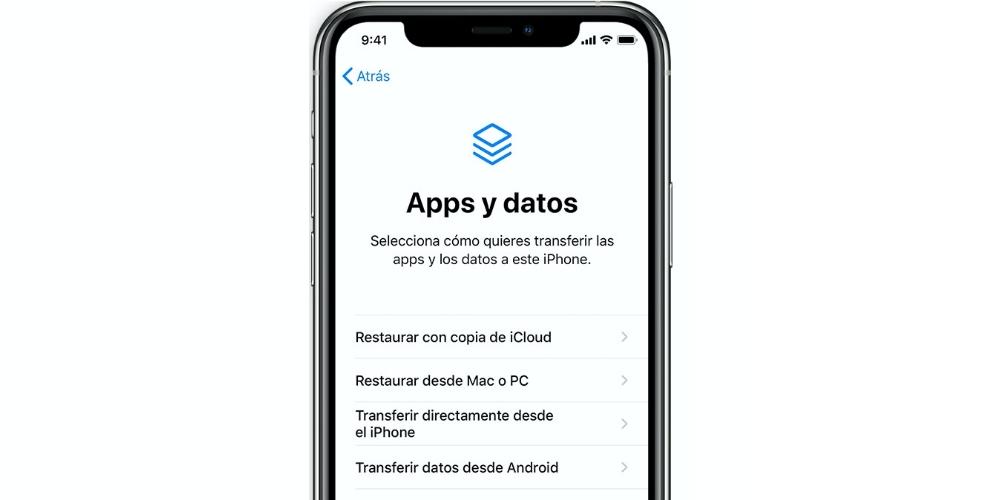
- Agora vem a parte em que você pode escolher como restaurar dados:
- Restaurar com cópia do iCloud .
- Restaurar a partir do Mac ou PC. Se você escolher esta opção, deverá conectar o iPhone ao computador via cabo.
- Transfira diretamente de outro iPhone.
- Transfira dados do Android.
- Não transfira aplicativos e dados.
- Depois de escolher a opção para restaurar a cópia, você precisará inserir suas credenciais, ou seja, o ID da Apple que deseja usar. Além disso, se você tiver a verificação em duas etapas ativada, ela aparecerá aqui.
- Ative ou não a localização do iPhone.
- Configure o Apple Pay, se desejar.
- Ative ou não as funções da Siri.
- Escolha se deseja ou não compartilhar os dados de digitalização do iPhone com a Apple.
- Escolha se você deseja compartilhar aspectos de seu uso com os desenvolvedores.
Feito isso, o iPhone começará a carregar o backup. Esse processo levará alguns minutos, dependendo do peso da cópia e da conexão com a Internet, caso você esteja fazendo o download no iCloud. Quando terminar, você terá o dispositivo exatamente como o deixou antes de fazer o backup.